
Skapa och arbeta med dokument på datorn
Du kan använda program i macOS, t.ex. Pages eller Textredigerare, eller program från Mac App Store för att skapa rapporter, essäer, kalkylblad, ekonomiska diagram, presentationer, bildspel med mera.
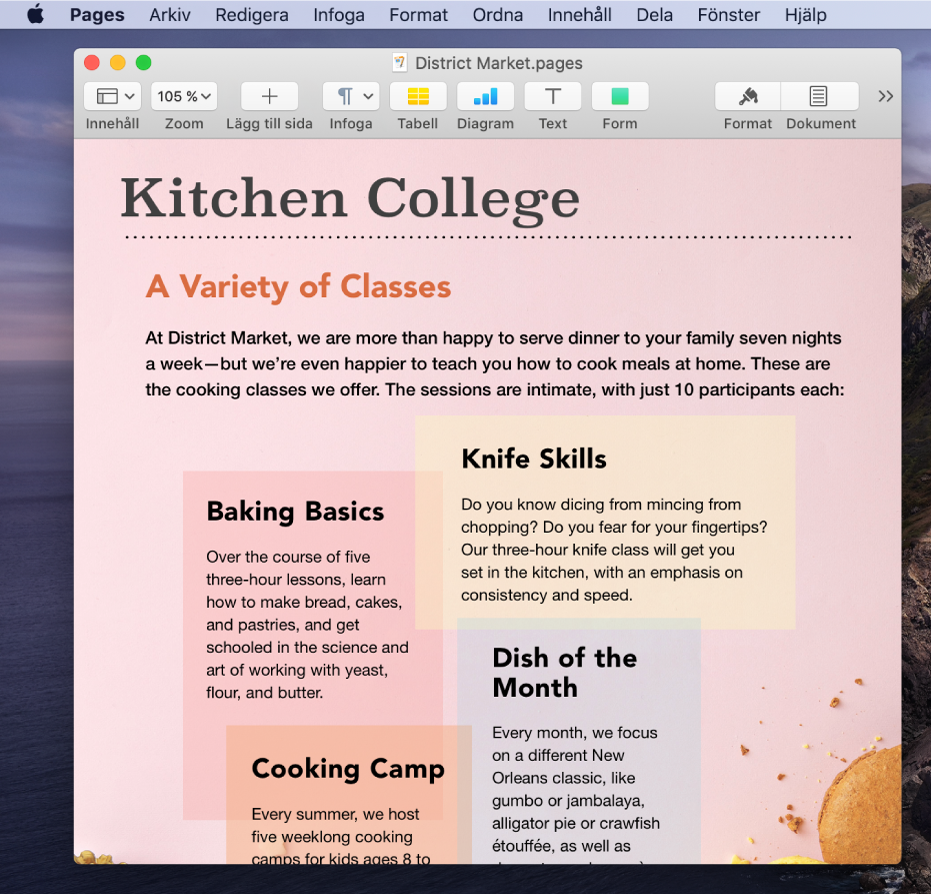
Skapa dokument
Öppna ett program som du kan skapa dokument i på datorn.
Du kan till exempel öppna Textredigerare om du vill skapa ett textdokument, RTF-dokument eller ett HTML-dokument.
Klicka på Nytt dokument i dialogrutan Öppna, eller välj Arkiv > Nytt.
Många Mac-datorer är utrustade med olika program från Apple som du kan använda till att skapa kalkylblad, presentationer, rapporter med mera.
Pages: Skapa brev, rapporter, flygblad, affischer med mera. I Pages finns många mallar som gör att du enkelt kan skapa snygga dokument.
Numbers: Ordna och presentera dina data genom att skapa kalkylblad. Utgå från en mall och ändra den hur du vill – lägg till formler, diagram, bilder med mera.
Keynote: Skapa tilltalande presentationer med bilder, media, diagram, diabildsanimationer med mera.
Om du inte har Pages, Numbers eller Keynote på datorn kan du köpa dem från Mac App Store.
De finns även för iOS- och iPadOS-enheter (från App Store) och på iCloud.com.
Formatera dokument
Du kan formatera och arbeta med text i dokument på flera olika sätt på datorn:
Ändra typsnitt och stilar: Välj Format > Visa typsnitt eller Format > Typsnitt > Visa typsnitt eller Format > Stil i ett dokument. Se Formatera text i dokument med typsnitt.
Ändra färger: Välj Format > Visa färger eller Format > Typsnitt > Visa färger i ett dokument. Se Använda färger i dokument.
Mata in olika typer av tecken: Du kan ange tecken med accenter eller diakritiska tecken.
Så här kontrollerar du stavningen: I de flesta program kontrolleras stavningen medan du skriver och misstag rättas automatiskt. Du kan stänga av dessa funktioner eller använda andra alternativ. Se Kontrollera stavning och grammatik.
Ett program kan innehålla ytterligare sätt att formatera och arbeta med text på, och även med bilder och objekt. Om du vill veta mer om ett program väljer du Hjälp i menyraden medan du arbetar i programmet.
Spara dokument
Många program på datorn sparar dokument automatiskt medan du arbetar. Du kan spara ett dokument när som helst.
Spara ett dokument: Välj Arkiv > Spara i ett dokument, ange ett namn, välj var du vill spara dokumentet (klicka på nedåtpilen
 om du vill se fler platser) och klicka på Spara.
om du vill se fler platser) och klicka på Spara.När du sparar dokumentet kan du lägga till taggar så att du hittar det lättare senare. Du kan eventuellt spara dokumentet i iCloud Drive så att det blir tillgängligt på dina datorer och iOS- och iPadOS-enheter som är inställda för iCloud Drive.
Spara ett dokument med ett annat namn: Välj Arkiv > Spara som i ett dokument och ange ett nytt namn. Om du inte ser Spara som håller du ned alternativtangenten medan du öppnar Arkiv-menyn igen.
Spara ett dokument som en kopia: Välj Arkiv > Duplicera eller Arkiv > Spara som i ett dokument.
Du kan också spara ett dokument som en PDF och slå ihop filer till en enda PDF.
Hitta dokument
Du kan söka efter dokument på datorn på flera olika sätt:
Använd Spotlight: Klicka på Spotlight-symbolen
 i menyraden och ange sedan dokumentets namn. Du kan även använda Spotlight till att ange villkor för att begränsa sökträffarna.
i menyraden och ange sedan dokumentets namn. Du kan även använda Spotlight till att ange villkor för att begränsa sökträffarna. Använd taggar: Om du har taggat dokumentet kan du klicka på Finder-symbolen
 i Dock så att ett Finder-fönster öppnas, och sedan klicka på taggen i sidofältet i Finder. Se Använda taggar till att ordna filer.
i Dock så att ett Finder-fönster öppnas, och sedan klicka på taggen i sidofältet i Finder. Se Använda taggar till att ordna filer. Använd mappen Senaste: Klicka på Senaste i sidofältet i ett Finder-fönster.
Använd menyn Senaste objekt: Välj Apple-menyn
 > Senaste objekt om du nyligen arbetat med ett dokument.
> Senaste objekt om du nyligen arbetat med ett dokument.
I vissa program kan du öppna nyligen använda dokument genom att välja Arkiv > Öppna senaste och sedan välja dokumentet.
